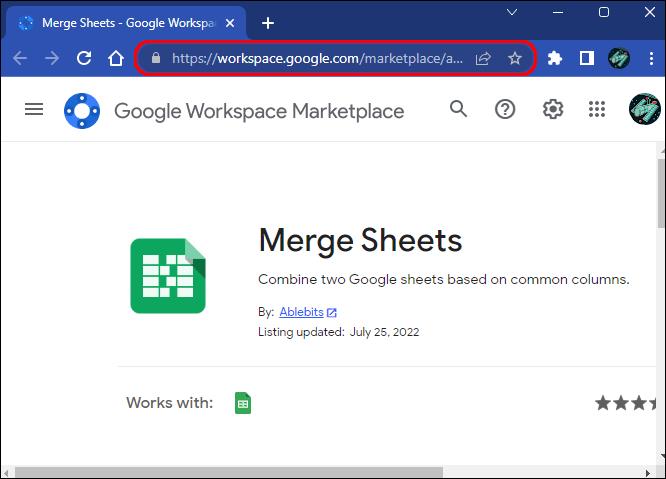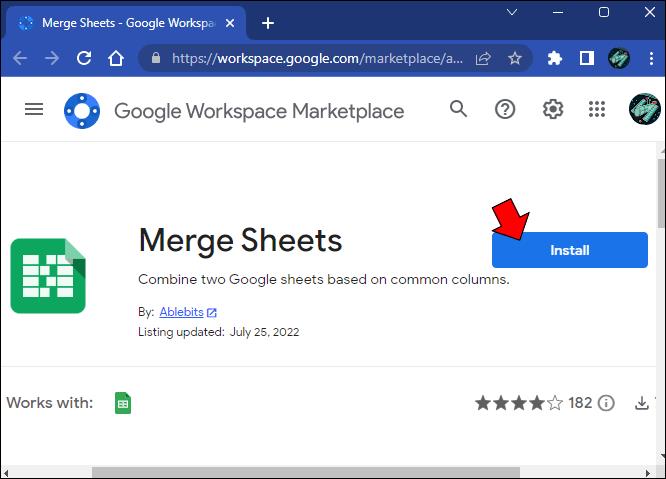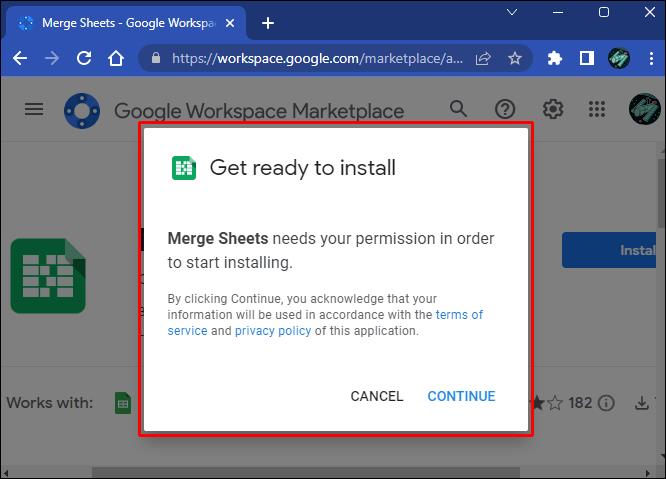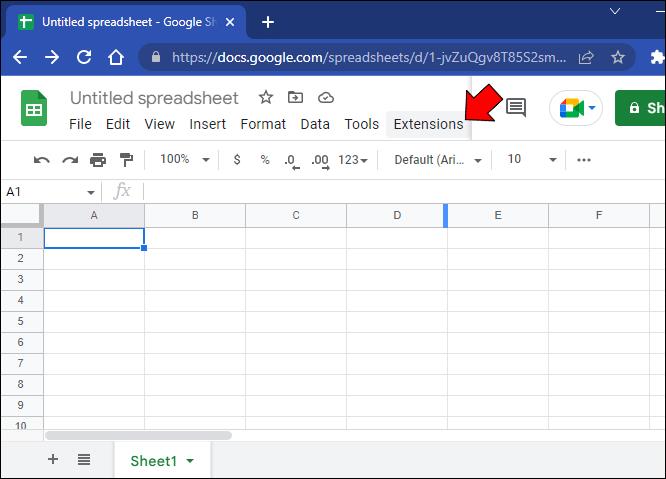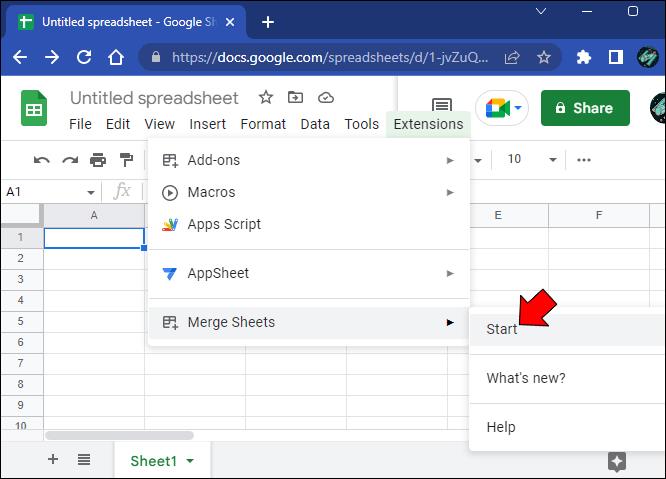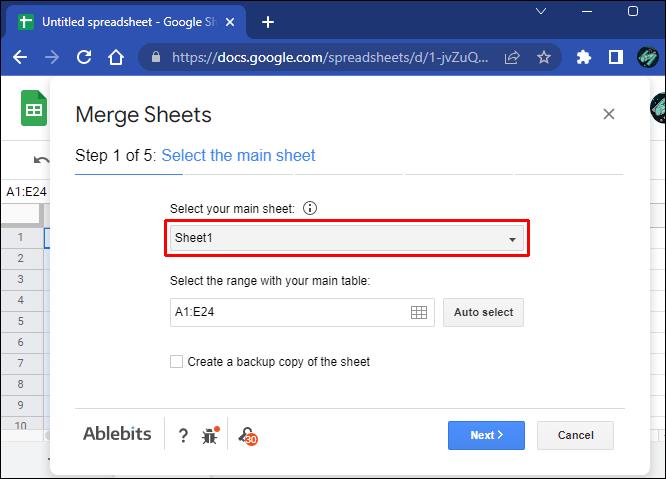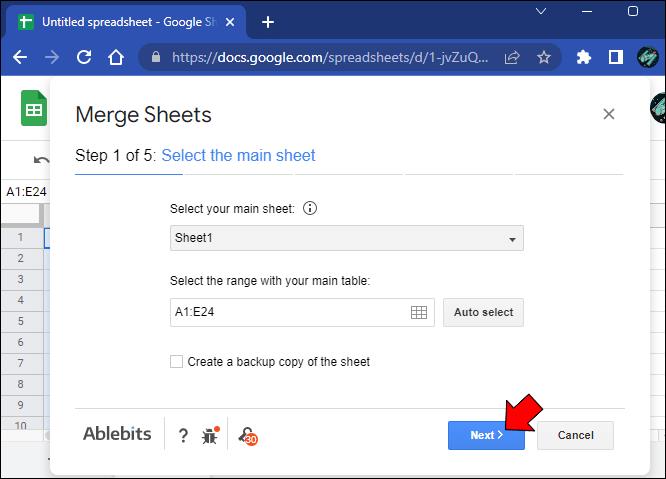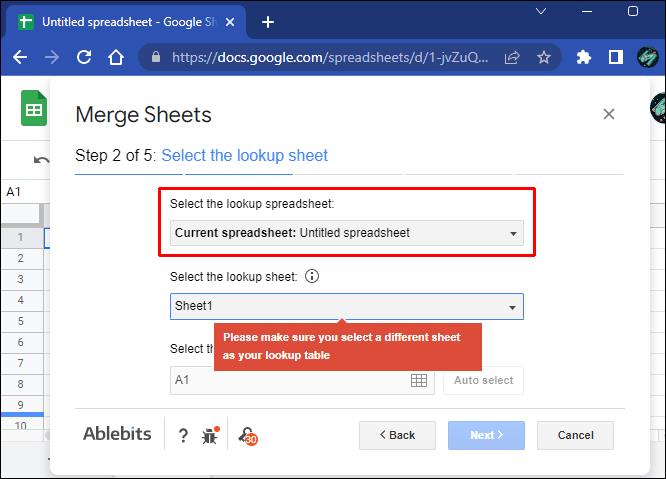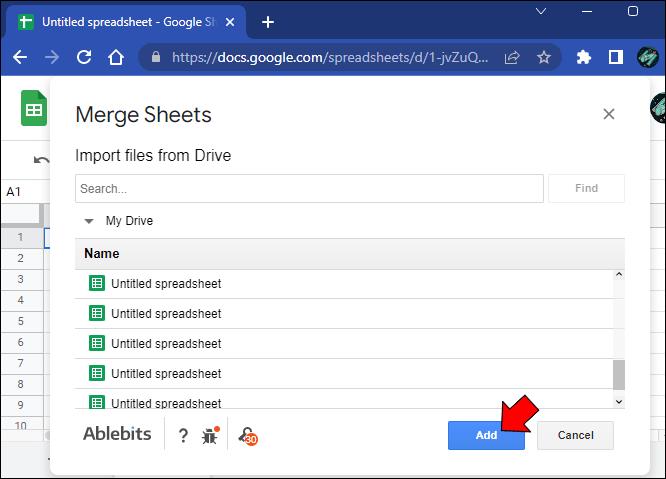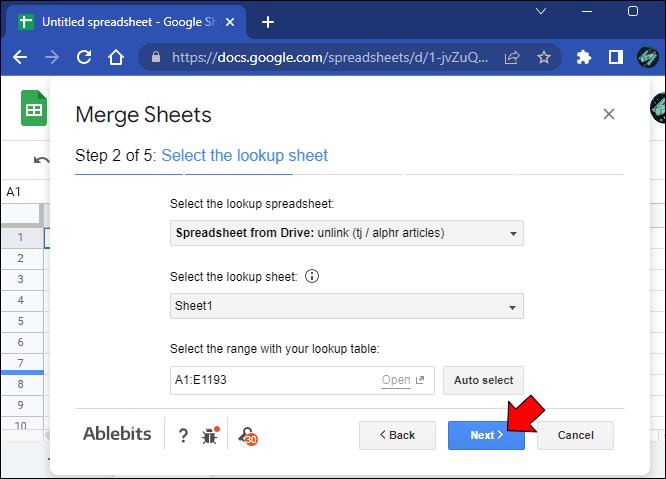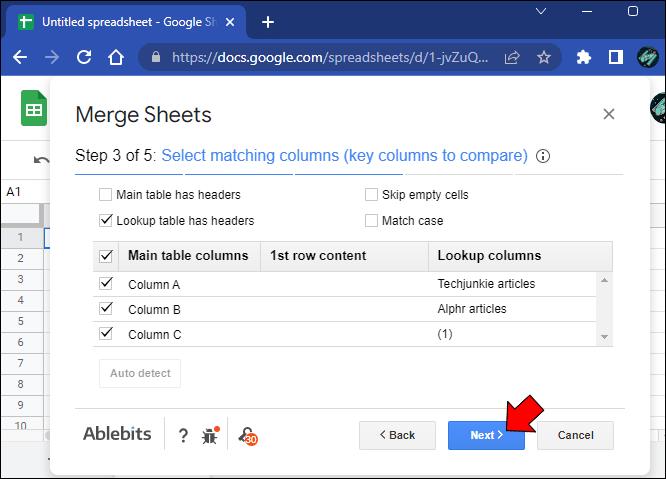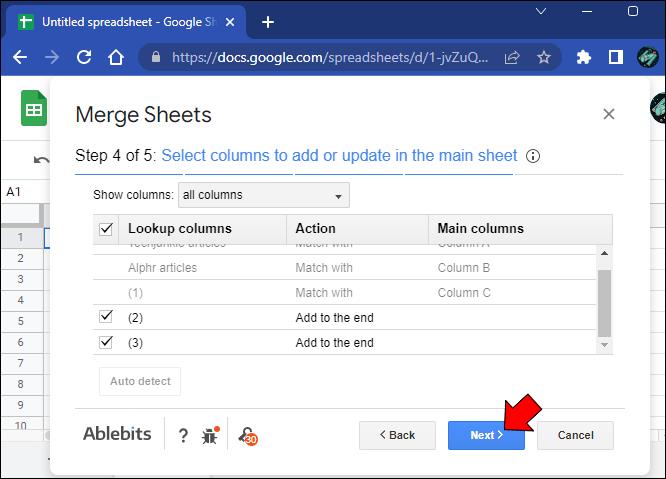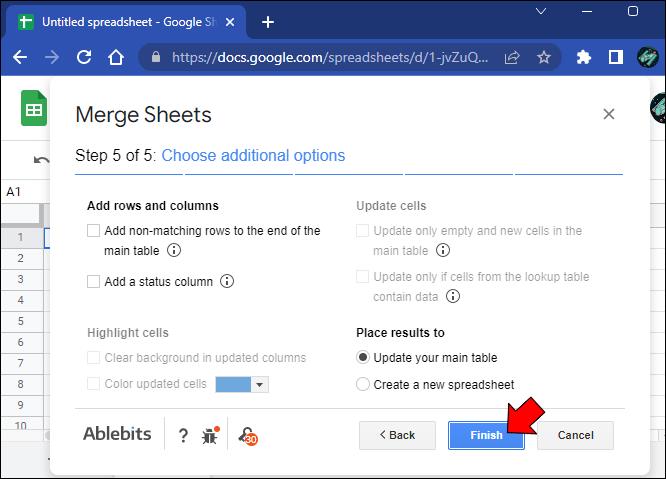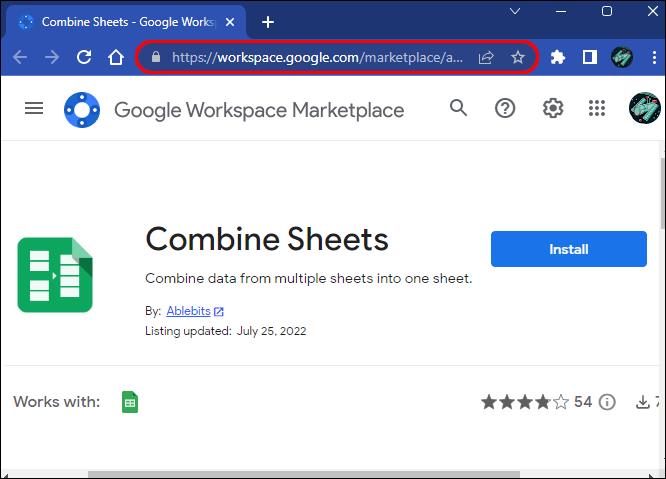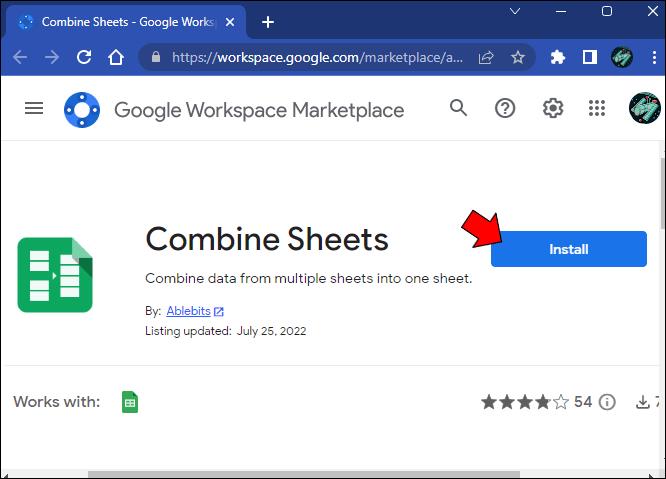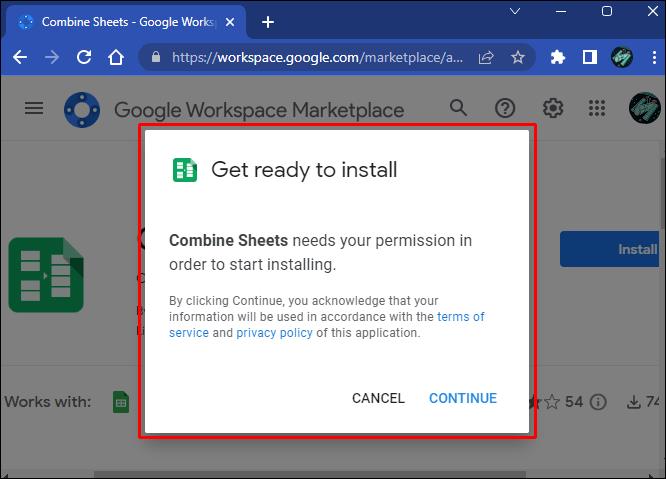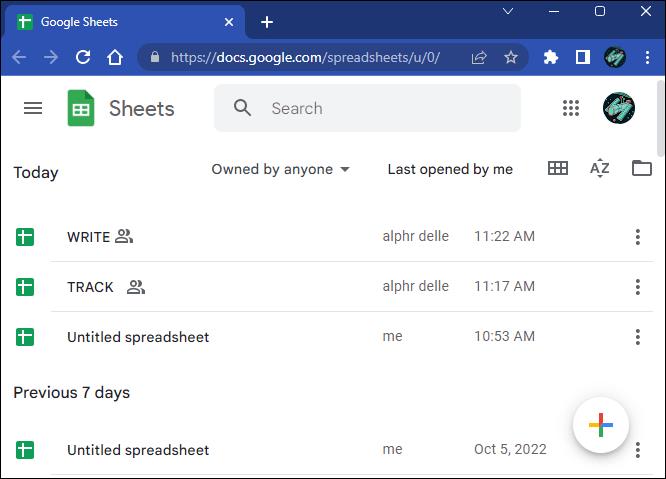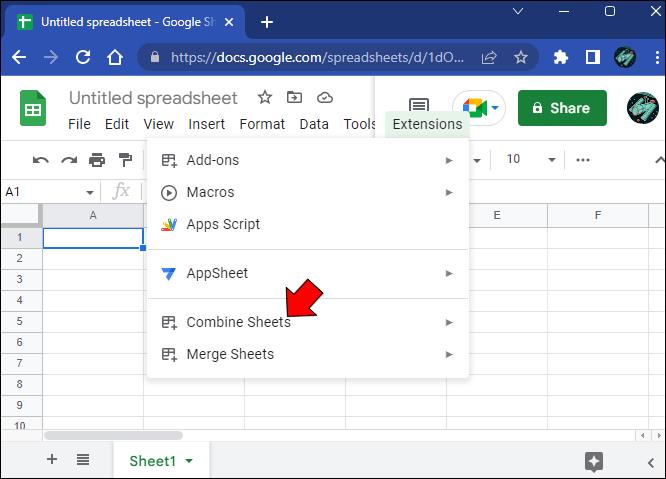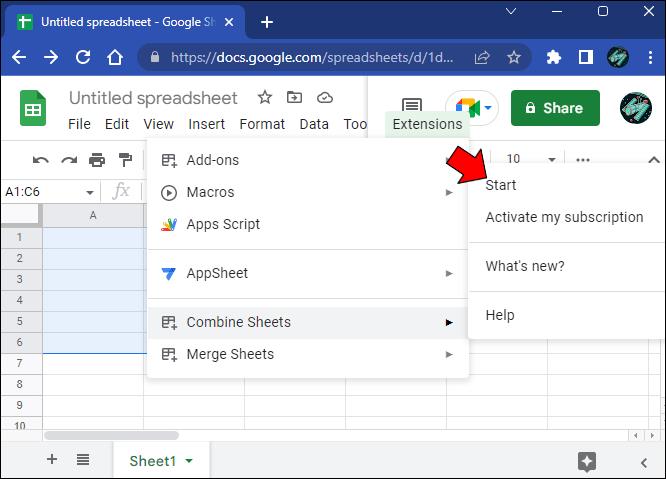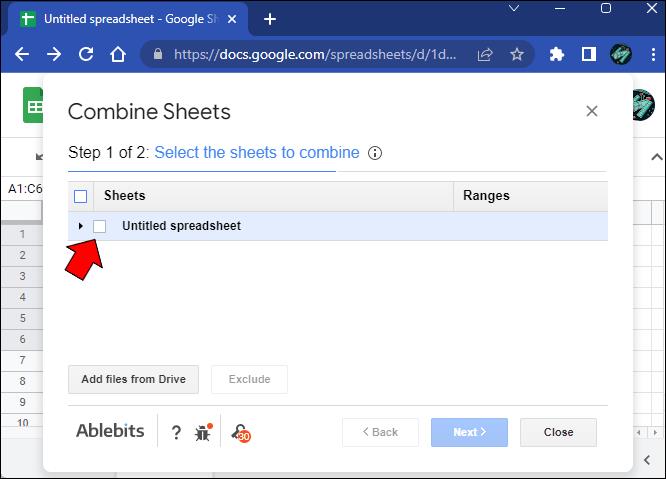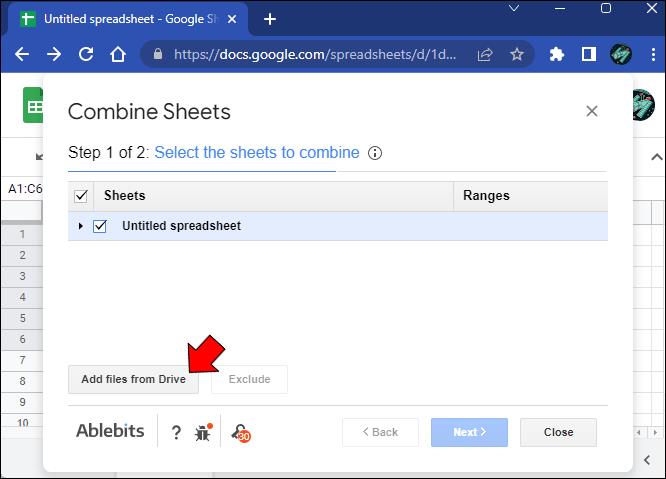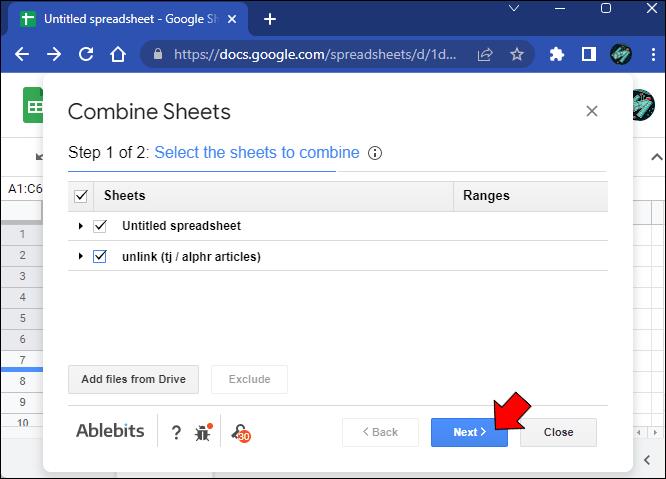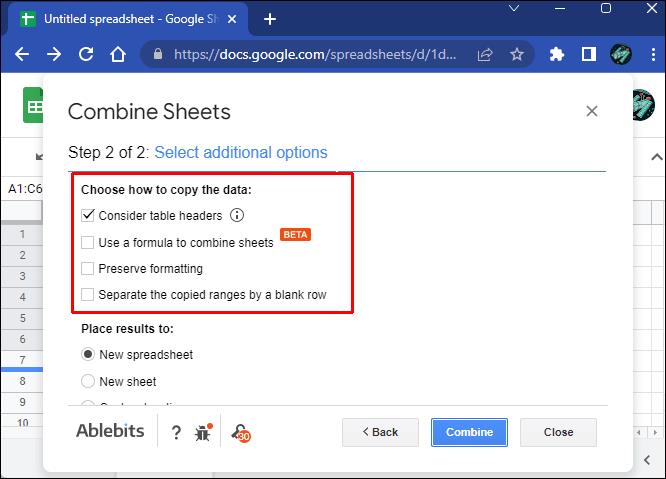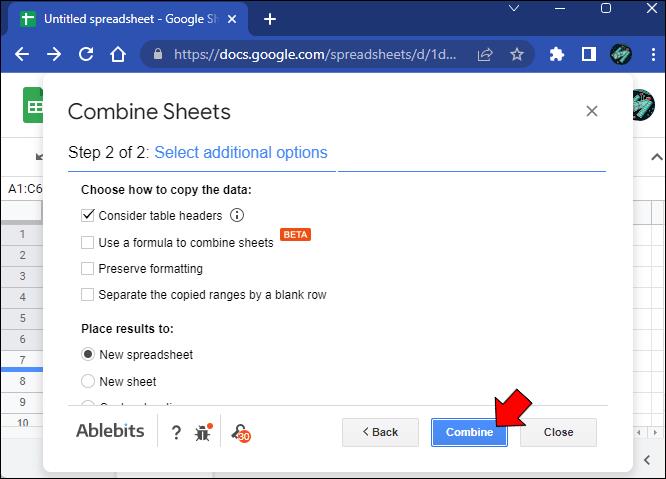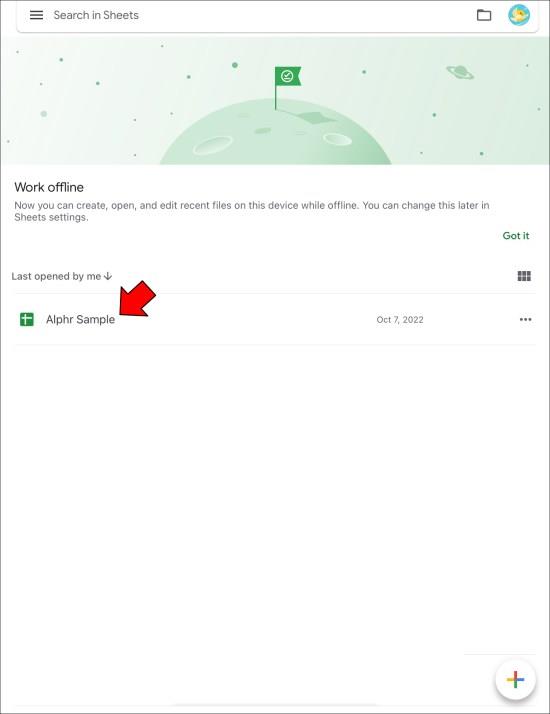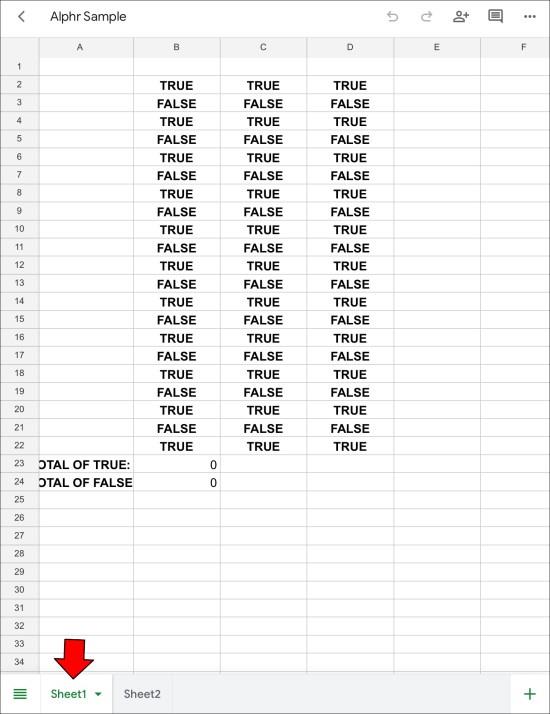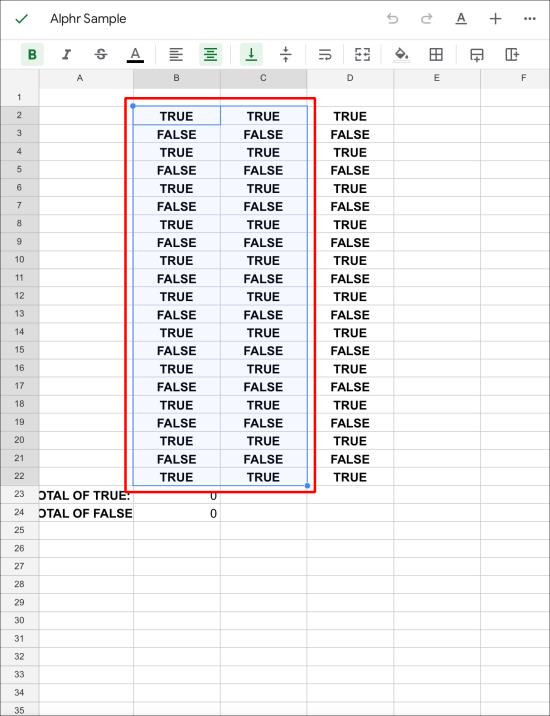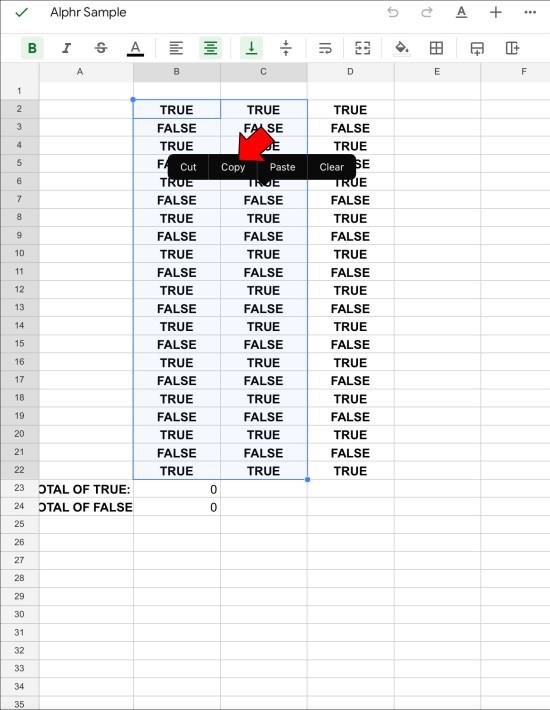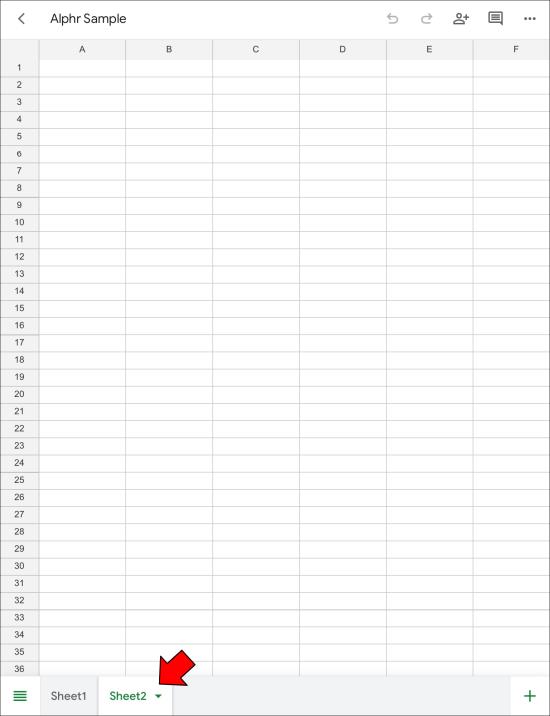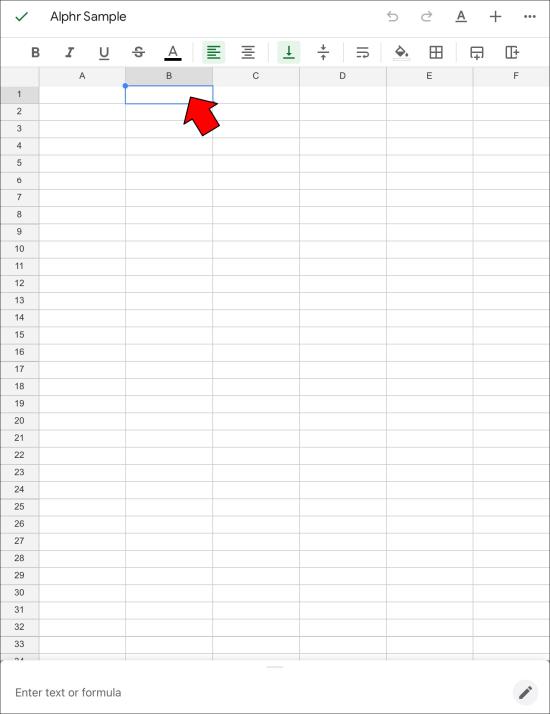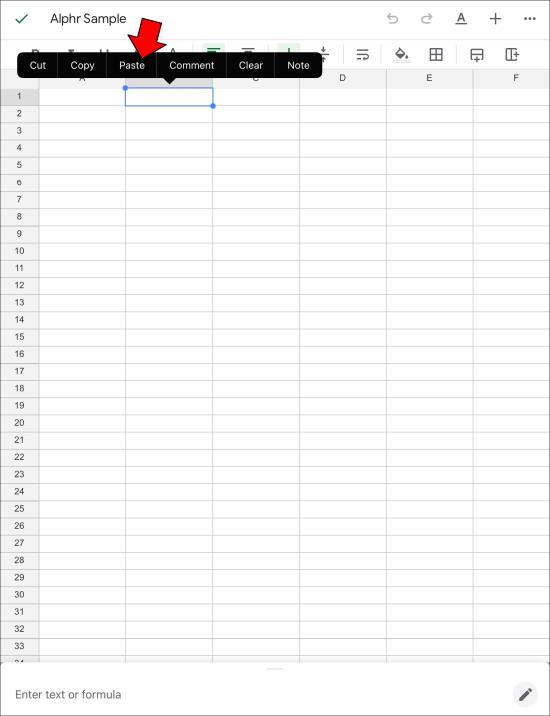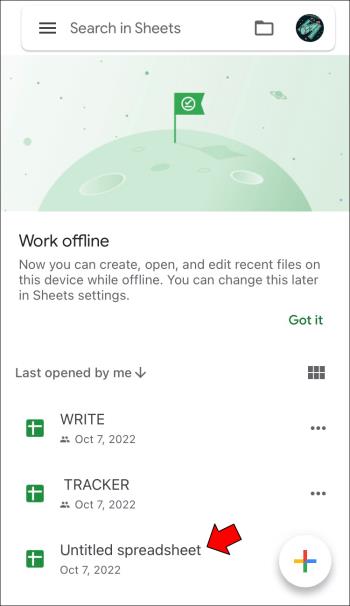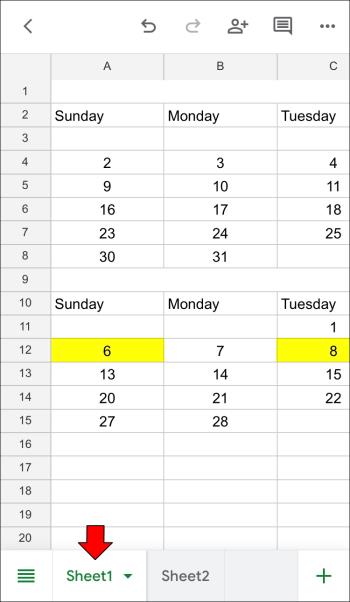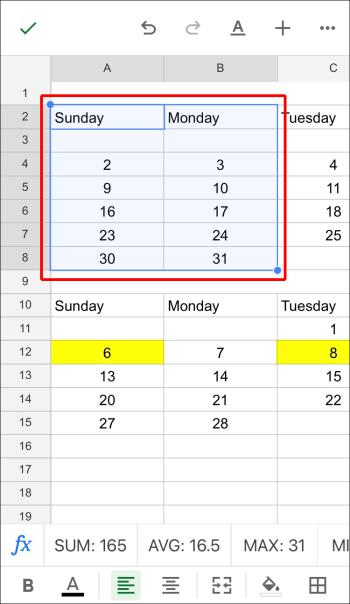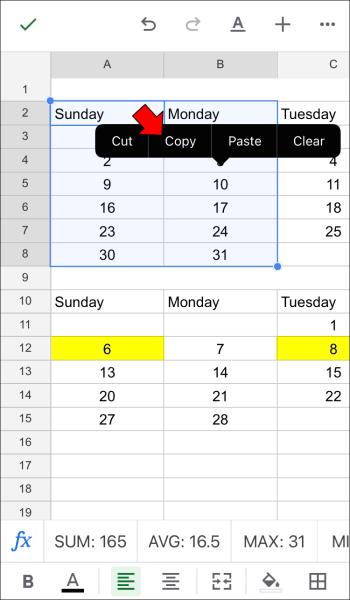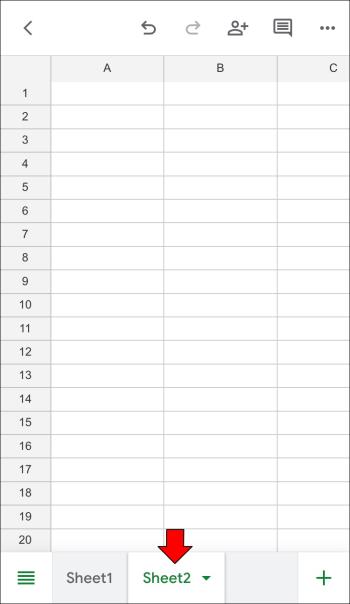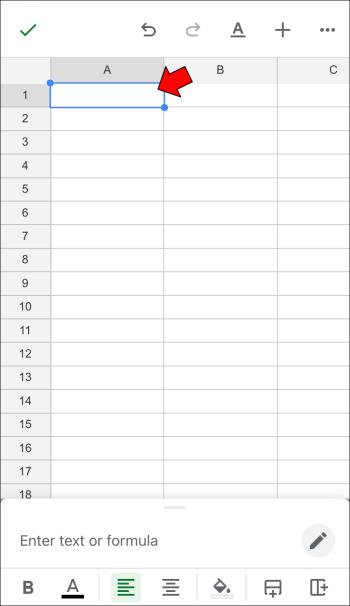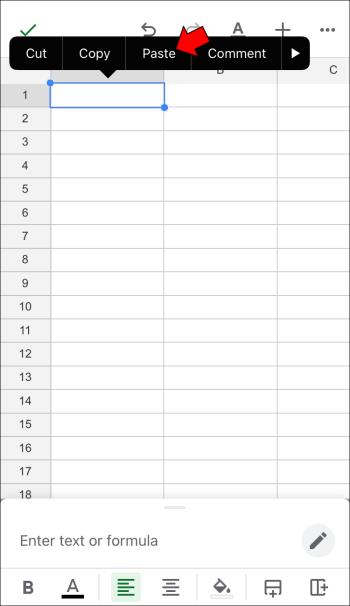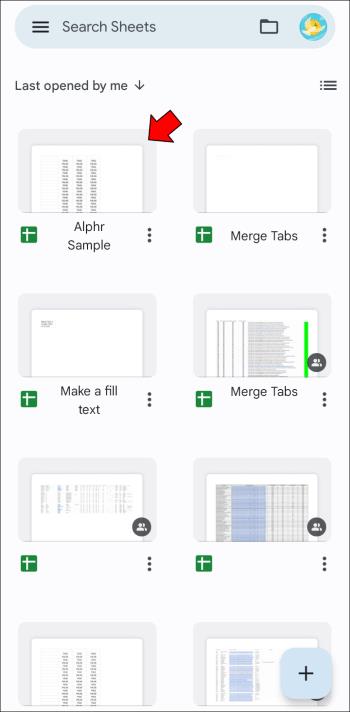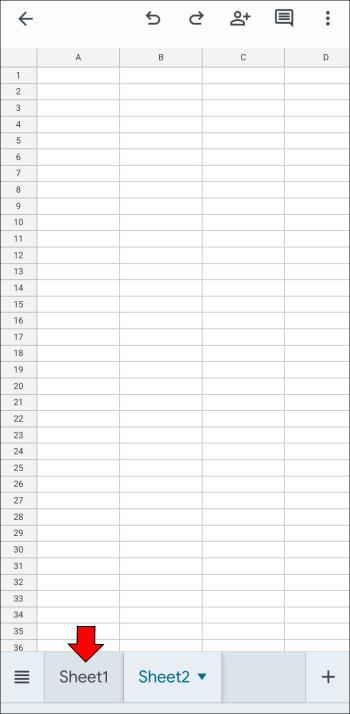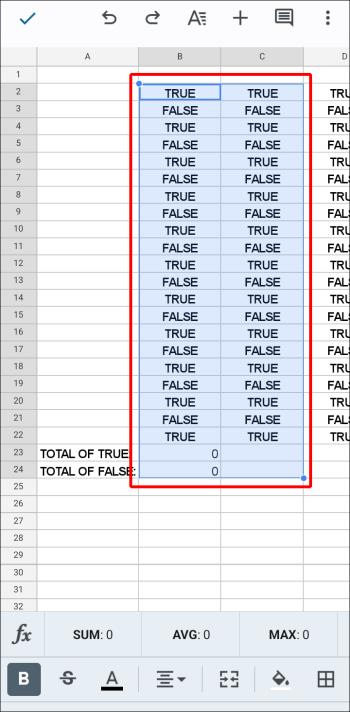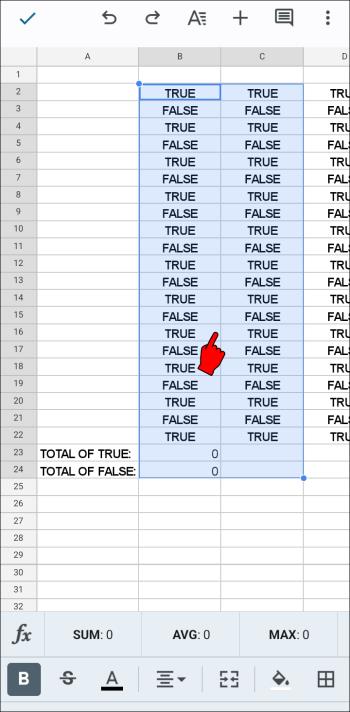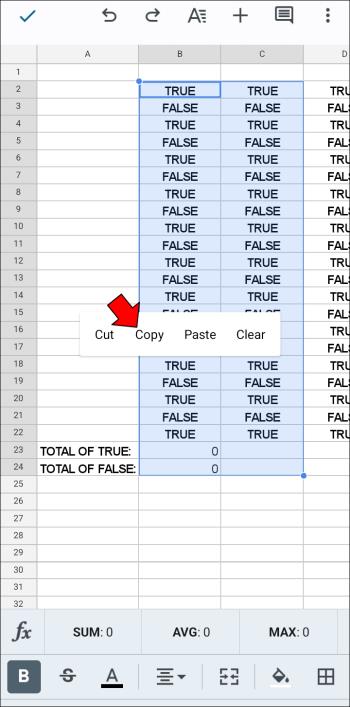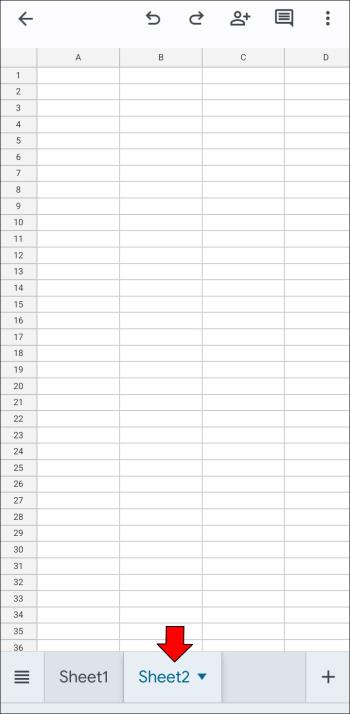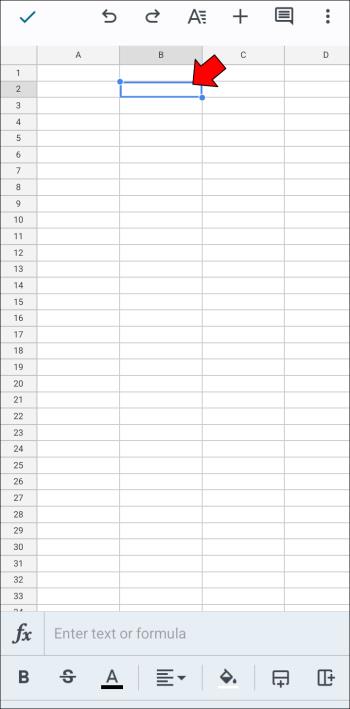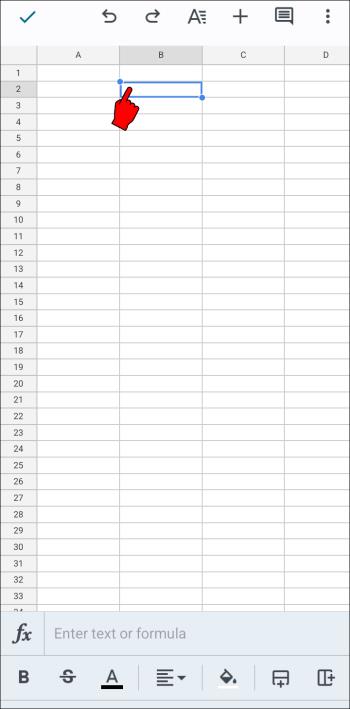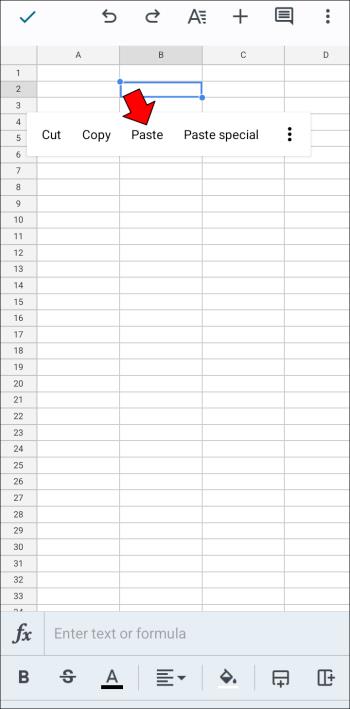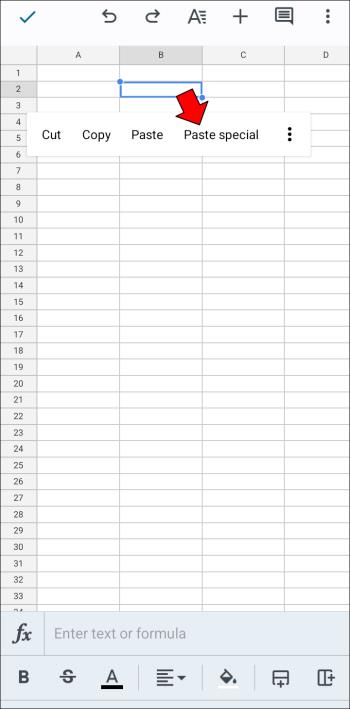Връзки към устройството
Електронните таблици могат да съдържат ценна информация като записи за продажби, счетоводни данни, информация за контакт и т.н. Тези данни обаче често са разпръснати в множество раздели на листа.

За съжаление, преминаването през раздели на няколко листа понякога е контрапродуктивно и може да ви накара да забравите да актуализирате информацията. Като ги обедините, можете да видите конкретни данни от различни листове и да ги добавите към основен раздел за по-добър анализ, сравнение и актуализации.
Това е функция, която Google Таблици изпълнява добре, с известна помощ.
Обединете раздели в Google Таблици на компютър
Google Sheets може да не е толкова напреднал като Excel, но бавно се развива, което е впечатляващо за услуга, базирана на облак. Ако искате да обедините раздели, имате два начина.
Първо, можете да копирате и поставите цели листове в един, като използвате специални параметри за поставяне, за да вмъкнете данните точно там, където имате нужда.
Второ, можете да използвате специализирани добавки, за да рационализирате процеса и да премахнете човешката грешка. Можете да използвате две добавки за основни и по-сложни задачи с помощта на компютър, Mac или Chromebook.
Вариант 1: Използвайте добавката за обединяване на листове
Първо искате да инсталирате и активирате добавката Merge Sheets в Google Sheets.
- Отидете на „ Google Workspace Marketplace “.
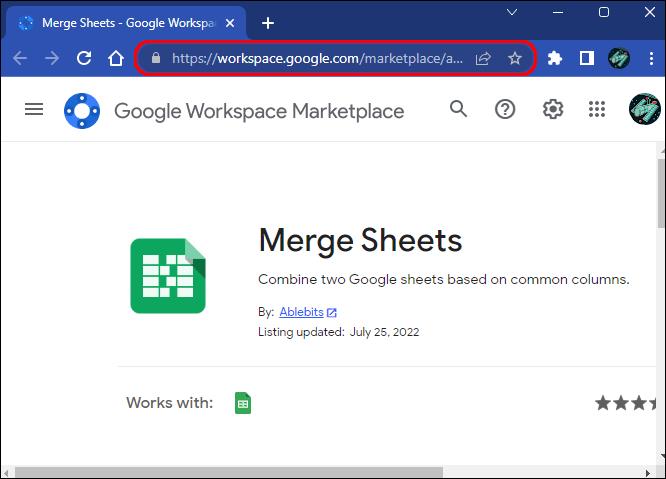
- Намерете добавката „Обединяване на листове“, която вече трябва да присъства, като използвате връзката в Стъпка 1.
- Щракнете върху бутона „Инсталиране“ .
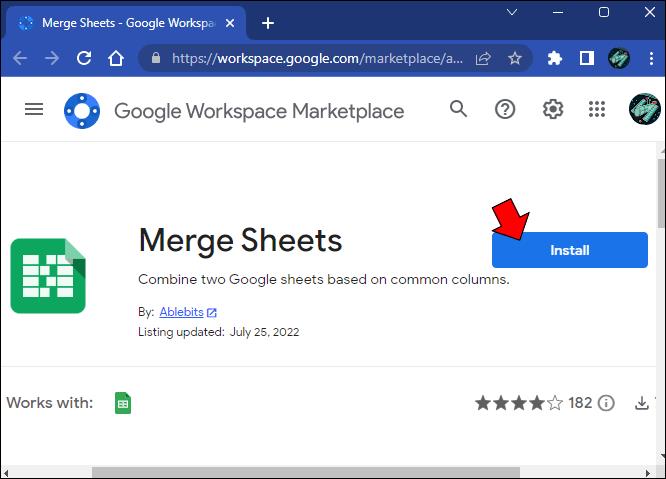
- Следвайте допълнителни инструкции на екрана, ако бъдете подканени.
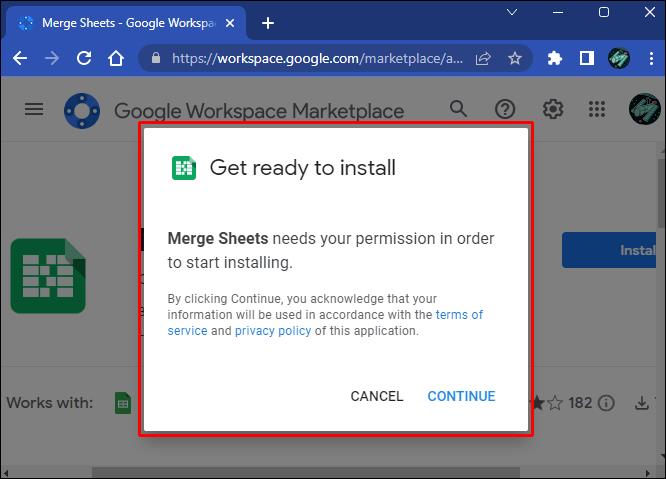
- В Google Таблици щракнете върху бутона „Разширения“ в лентата с инструменти.
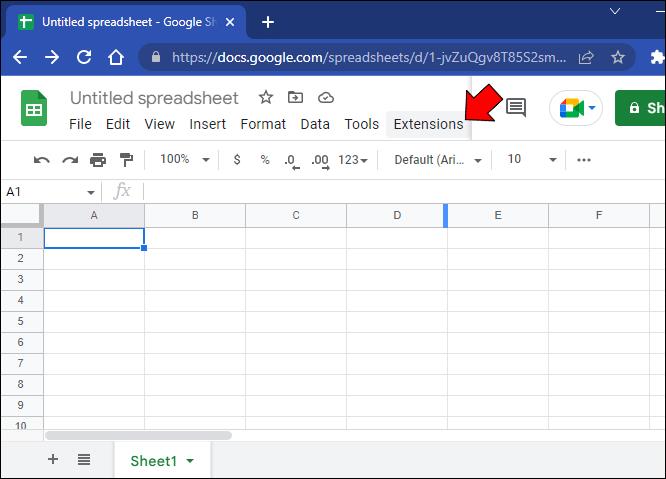
- Маркирайте опцията „Обединяване на листове“ и щракнете върху бутона „Старт“ .
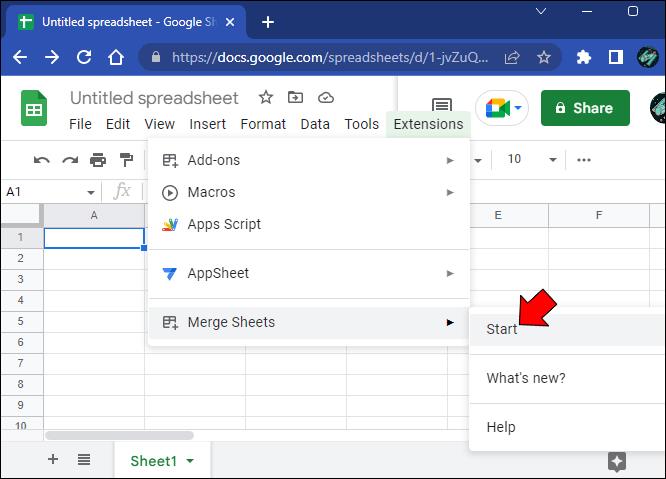
- Изберете „основния лист“, ако той не маркира автоматично текущата ви таблица.
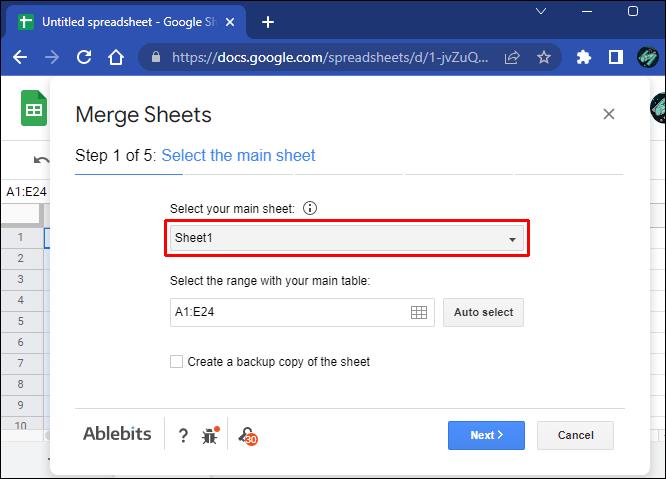
- Направете избор на „персонализиран диапазон“ и щракнете върху „Напред“.
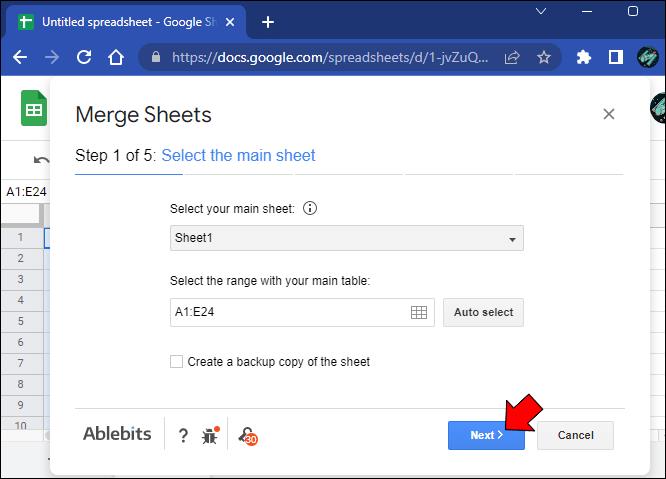
- Изберете „електронна таблица за наблюдение“ от Google Drive, за да изтеглите данни в главната таблица.
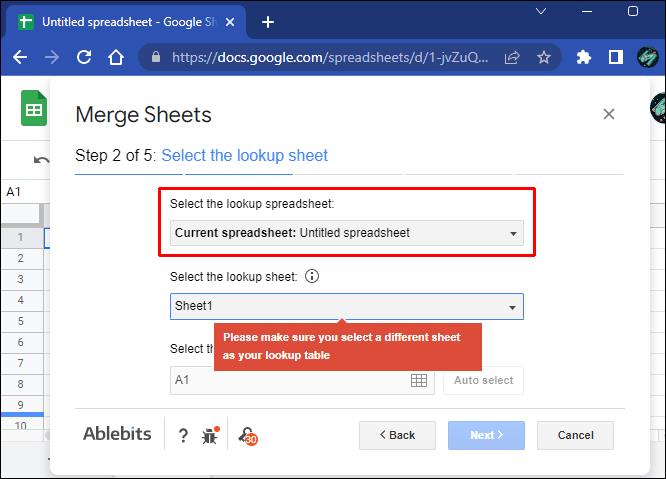
- Добавете файла към добавката и нов лист от електронната таблица за наблюдение.
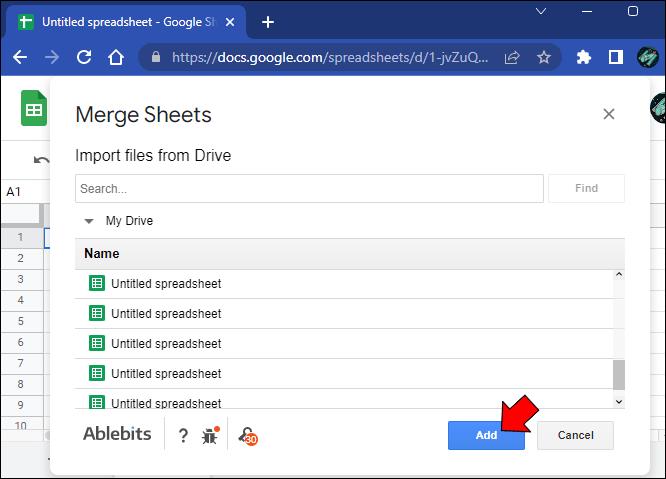
- Въведете желания диапазон за избор на таблица и щракнете върху „Напред“.
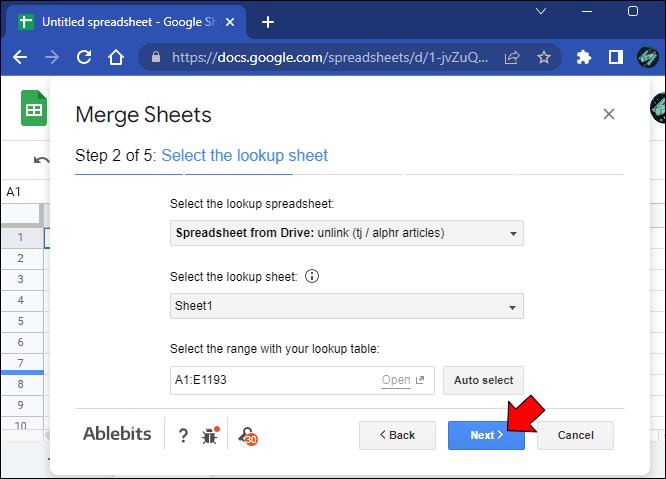
- Конфигурирайте настройките на съответстващата колона и щракнете върху „Напред“.
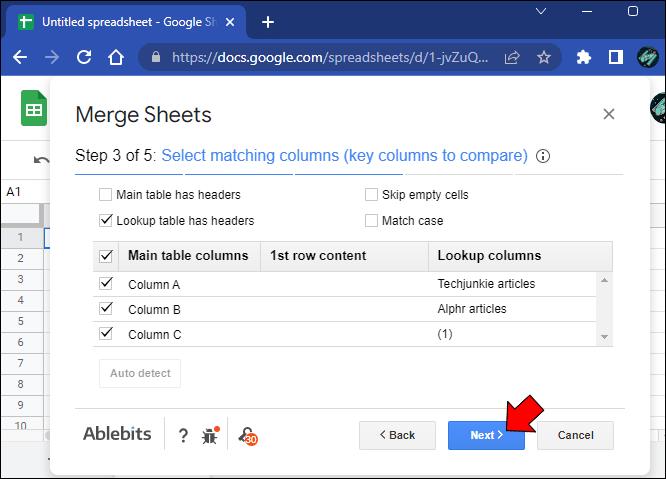
- Изберете какви колони да добавите или актуализирате в основния си лист и щракнете върху „Напред“.
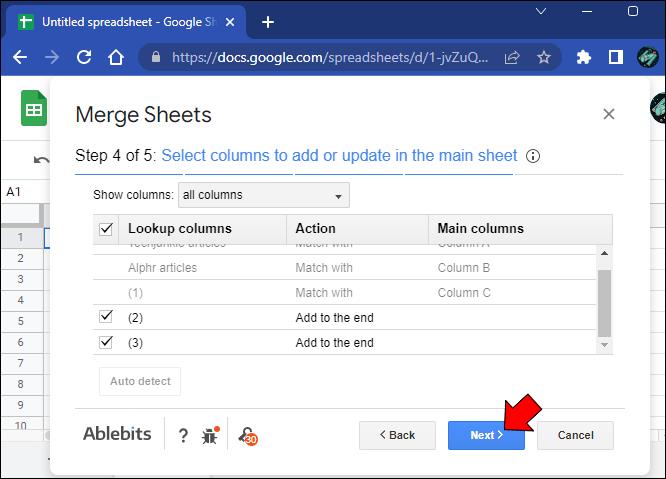
- Направете няколко окончателни корекции на форматирането, преди да щракнете върху „Край“.
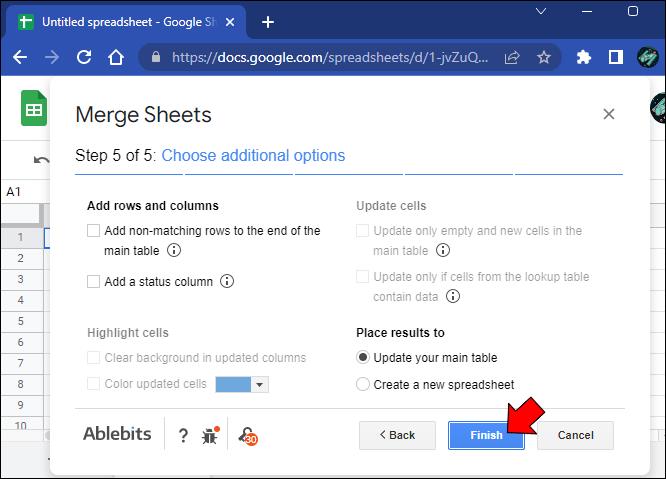
Добавката Merge Sheets ви позволява само да обедините два листа в един. Друга добавка може да опрости процеса, ако искате да обедините няколко листа.
Вариант 2: Използвайте добавката за комбиниране на листове
Добавката Combine Sheets е по-сложен инструмент с добавена функционалност за разширени задачи. Основното му предимство е възможността да комбинира няколко листа едновременно, вместо два наведнъж.
- Отидете на „ Workspace Google Marketplace .
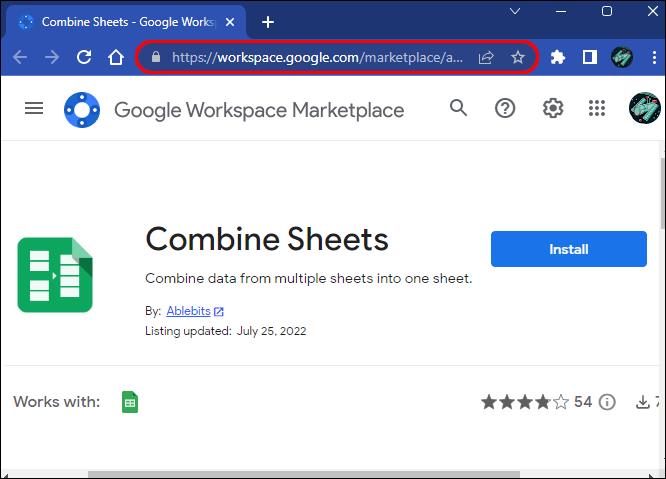
- Намерете добавката „Комбиниране на листове“ . Вече трябва да го видите чрез връзката в Стъпка 1.

- Щракнете върху бутона „Инсталиране“ .
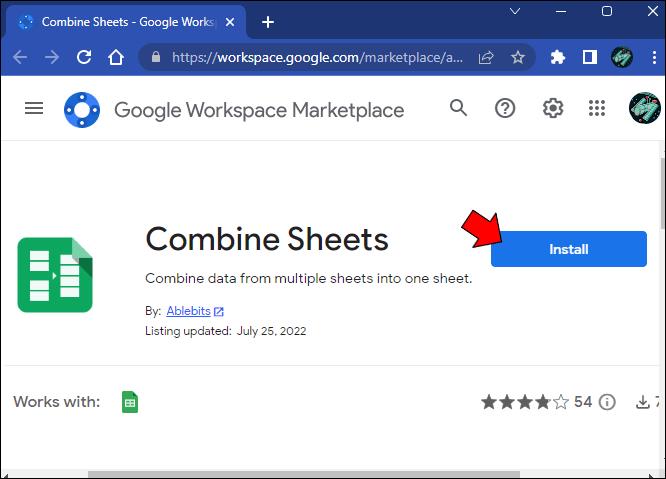
- Следвайте останалите инструкции на екрана.
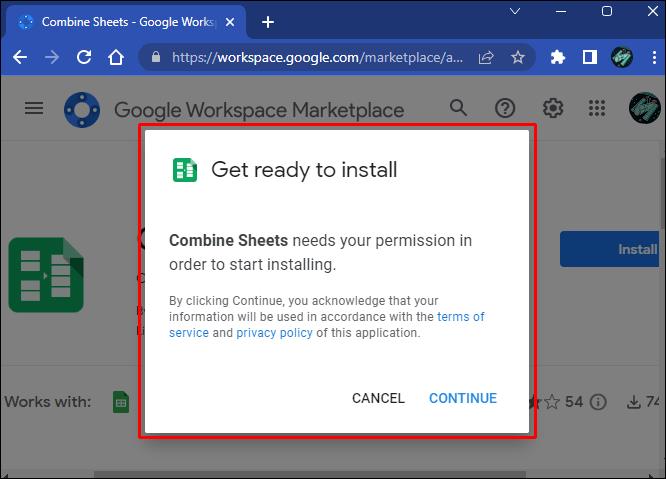
- Отворете документ с електронна таблица в „ Google Таблици “.
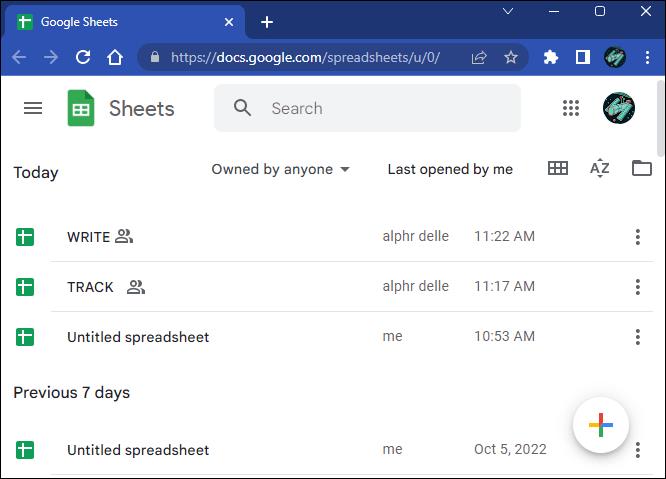
- Щракнете върху бутона „Разширения“ .

- Изберете „Комбиниране на листове“ от списъка.
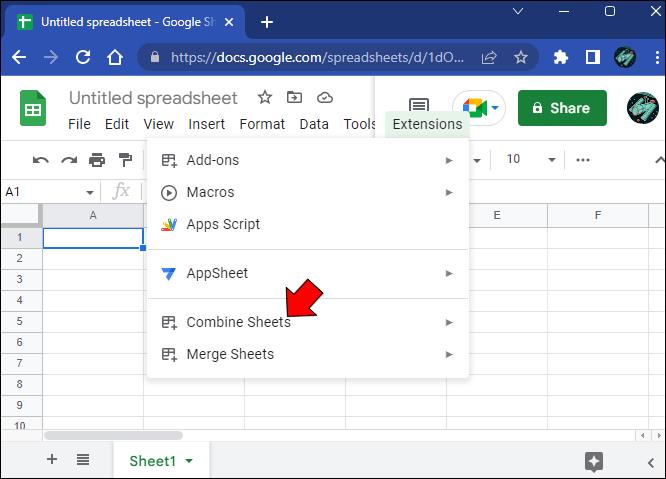
- Изберете „Старт“.
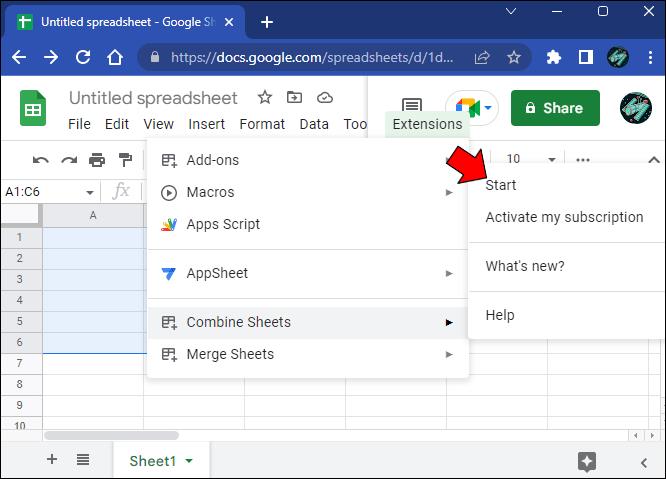
- Изберете „главния лист“.
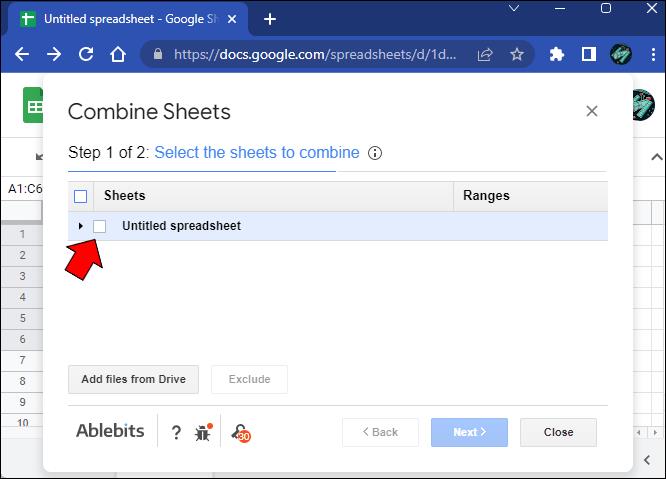
- Щракнете върху бутона „Добавяне на файлове“, за да добавите нови електронни таблици към добавката.
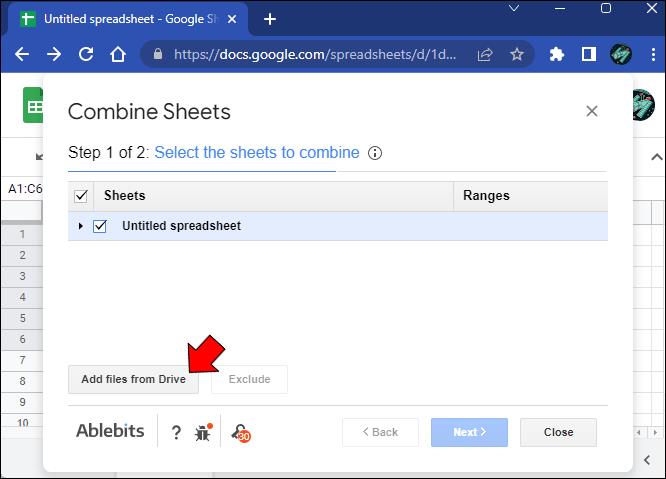
- Изберете листовете, които искате да комбинирате в крайната таблица, и щракнете върху „Напред“.
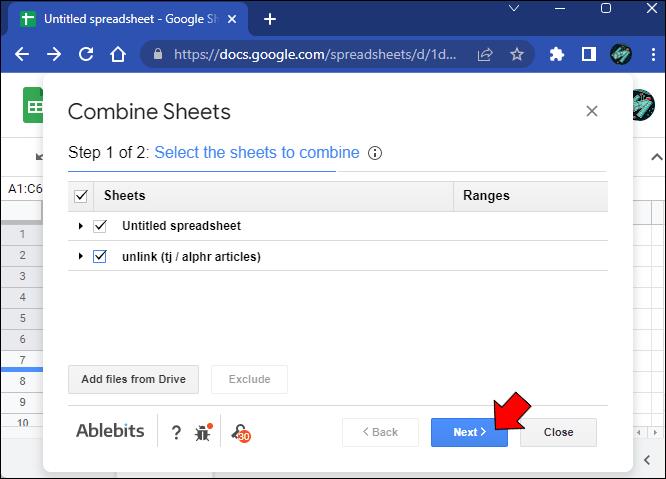
- Изберете опциите си в секцията, озаглавена „Изберете как да копирате данните“.
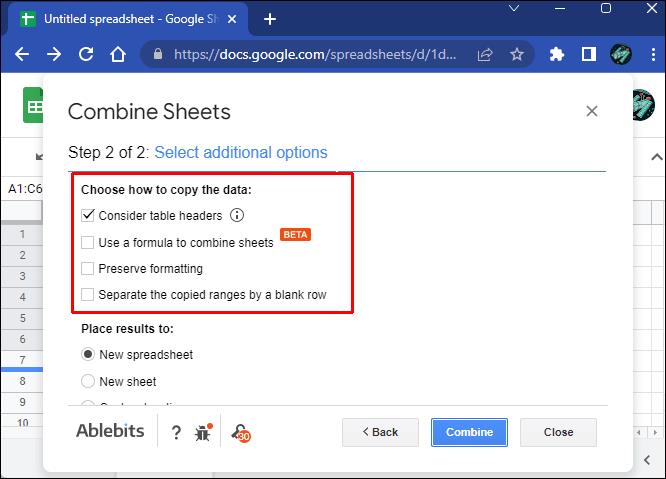
- Изберете къде да поставите резултатите в секцията „Поставяне на резултатите в“, след което щракнете върху „Комбиниране“.
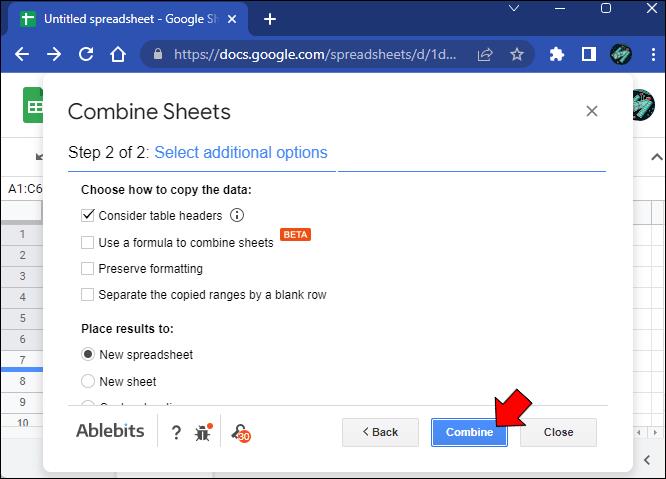
Тъй като процесът е малко по-сложен, отколкото при Merge Sheets, трябва да активирате някои функции в Google Sheets, за да покажете финалната таблица с комбинираните данни.
За щастие ще получите два нови раздела, след като комбинирате листовете. Първият съдържа инструкции за внедряване на потребителските функции, а вторият съдържа компилираните данни. Следвайте персонализираните инструкции и презаредете електронната таблица, ако показването на резултатите отнема твърде много време.
Как да обедините раздели в Google Таблици на iPad
Ако използвате Google Таблици на iPad, базираната на облак услуга е по-ограничена от версията й за браузър. Не можете да разчитате на добавки за обединяване на няколко листа в един, за да получите по-добра обща картина на множество точки от данни. Трябва да използвате ръчния подход. Ето как да го направите.
- Отворете електронна таблица в „ Google Таблици “.
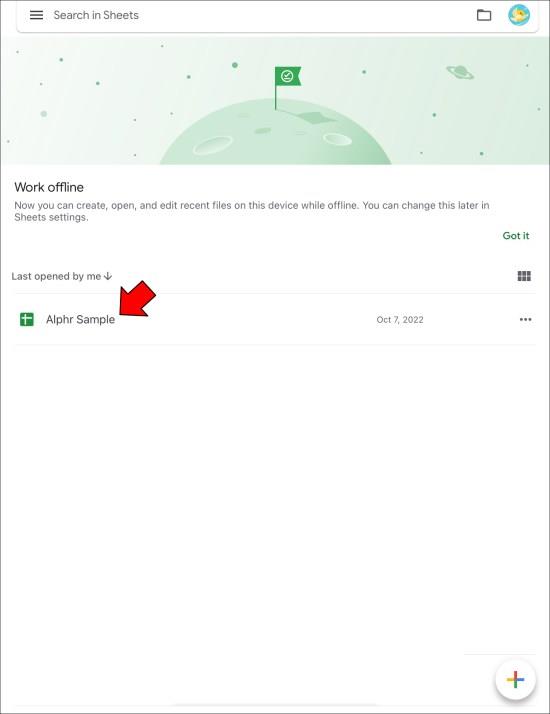
- Докоснете раздел на лист с информацията, която искате да обедините в основния си лист.
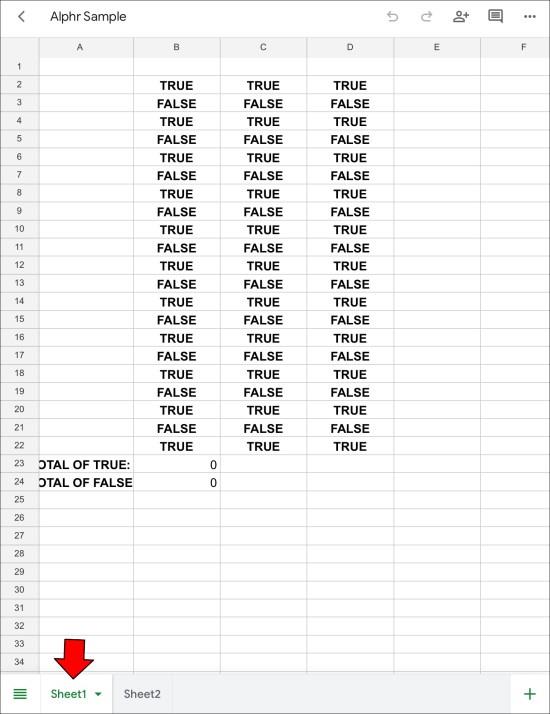
- Плъзнете пръста си през клетките, които искате да копирате.
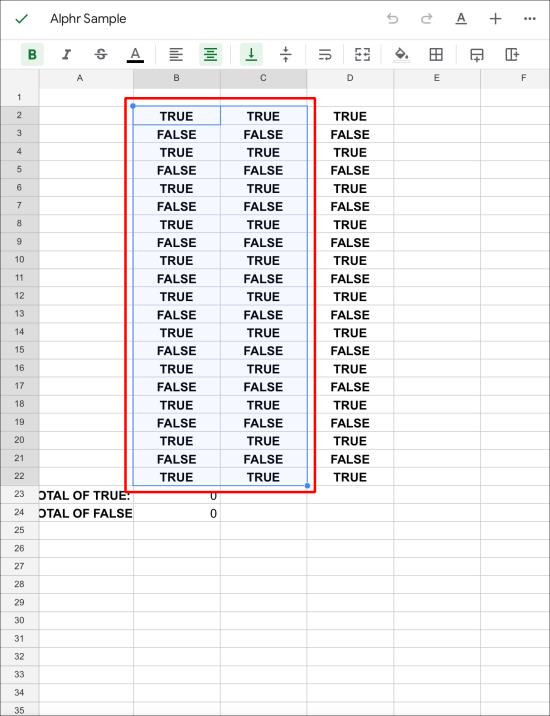
- Натиснете селекцията и докоснете „Копиране“.
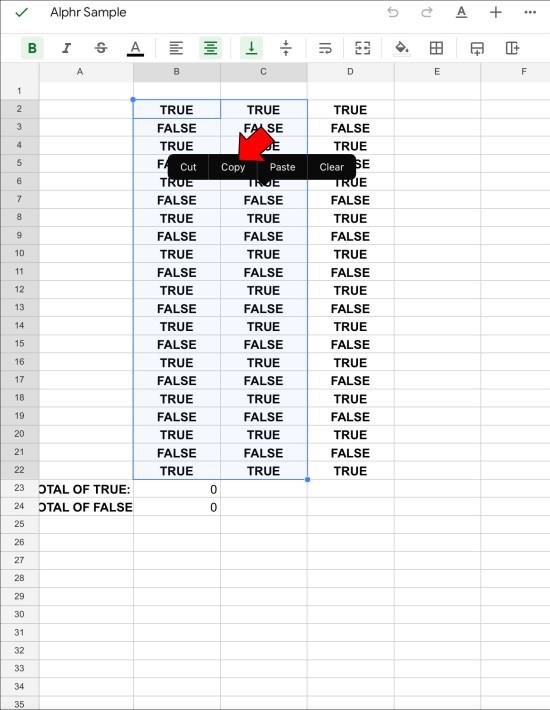
- Върнете се към основния си лист.
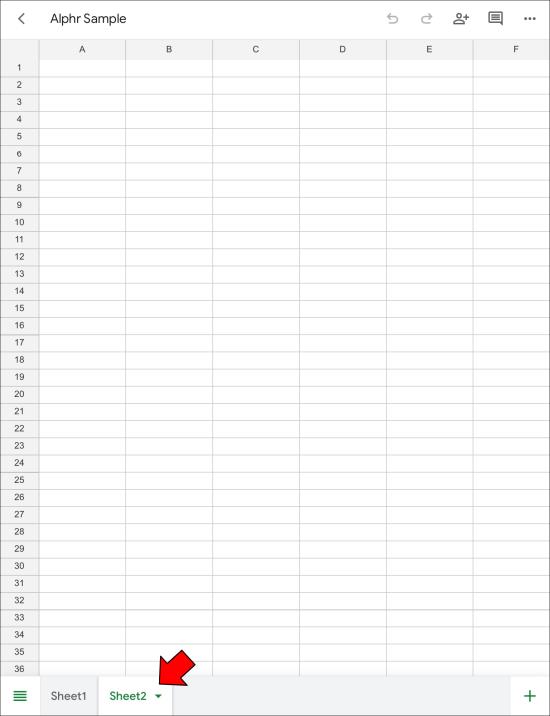
- Докоснете мястото, където искате да поставите селекцията.
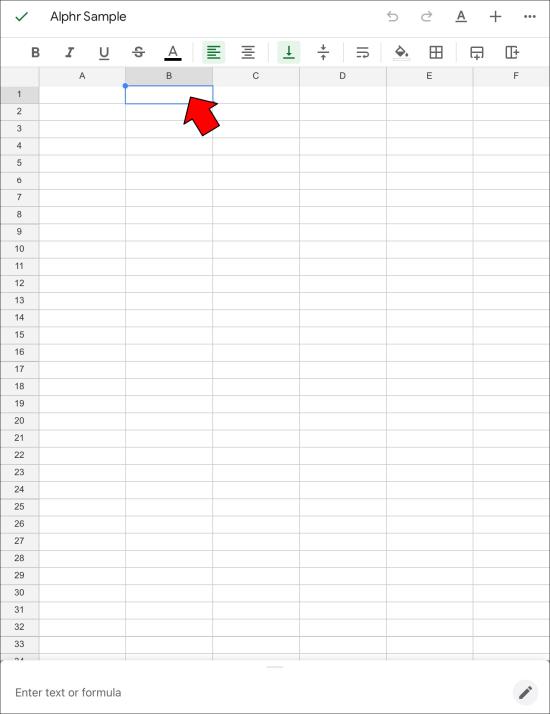
- Докоснете „Поставяне“, за да вмъкнете непроменено копие на вашия избор.
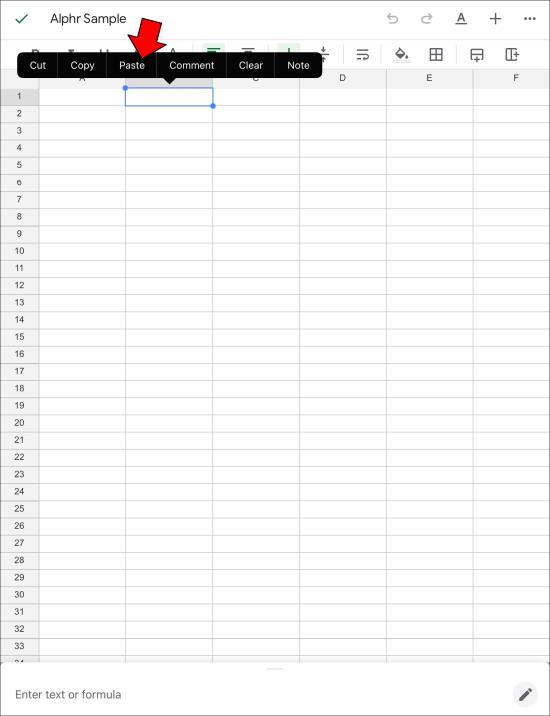
Този метод може да отнеме много време при работа с дълги маси. Функцията „Специално поставяне“ обаче има няколко предимства, които правят процеса по-малко стресиращ.
Как да обедините раздели в Google Таблици на iPhone
iPhone нямат страхотни добавки, които да ви помогнат да отключите повече функции в Google Таблици. Въпреки това обединяването на раздели все още е възможно, ако ръчно копирате клетки от един лист в друг.
Ето как можете да го направите.
- Влезте в Google Drive и отворете електронна таблица в „ Google Таблици “.
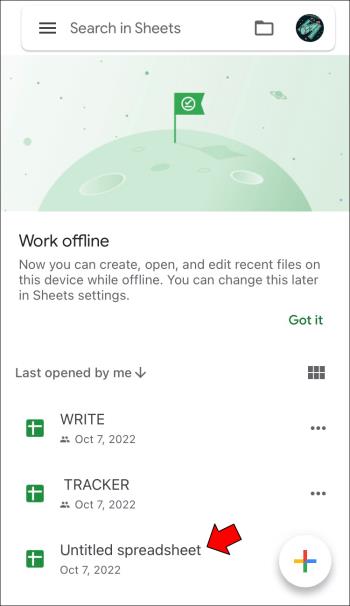
- Отидете до раздел на лист с информация, която искате да копирате в друг.
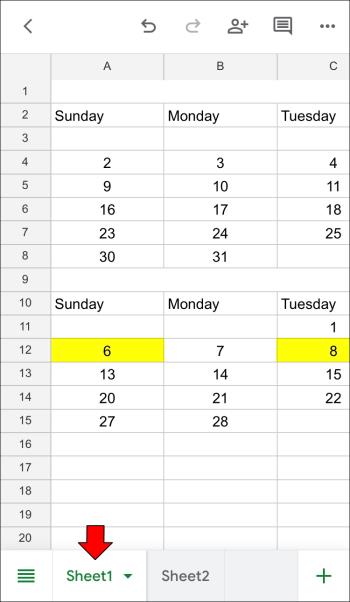
- Изберете клетките, които искате да копирате, като плъзнете пръста си по екрана.
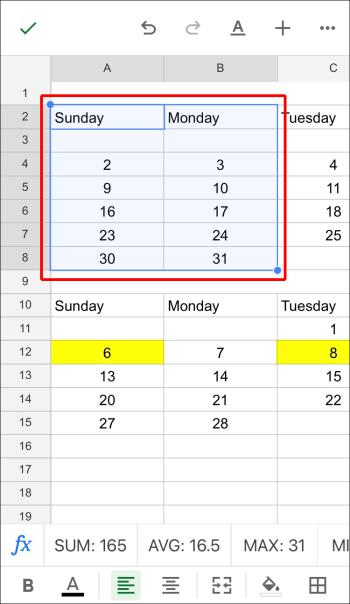
- Натиснете и задръжте селекцията и изберете „Копиране“.
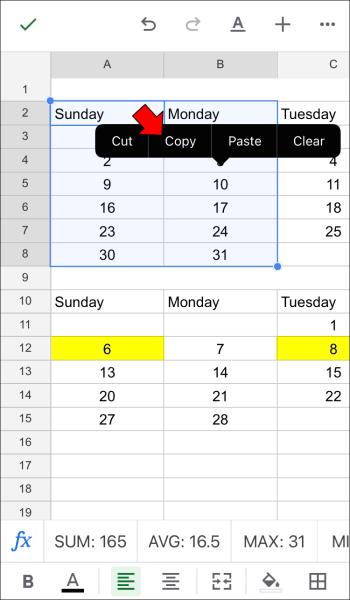
- Върнете се към основния си лист.
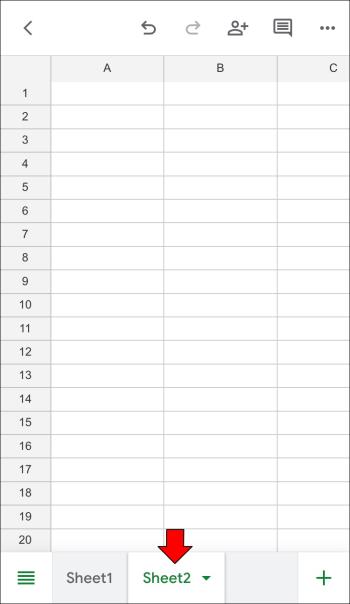
- Докоснете място в таблицата, където искате да вмъкнете селекцията.
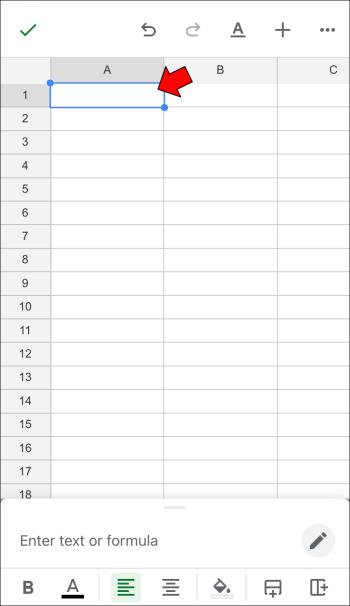
- Изберете „Поставяне“, за да вмъкнете селекцията непроменена.
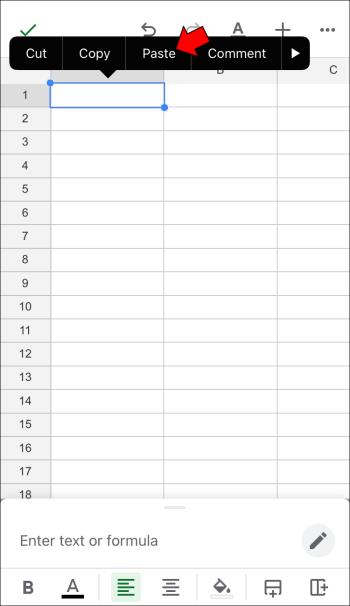
Как да обедините раздели в Google Таблици на Android
Устройствата с Android, включително смартфони или таблети, имат същата ограничена мобилна функционалност в Google Sheets като устройствата с iOS. Разбира се, достатъчно е да прегледате документи, да редактирате данни, да промените формули и т.н.
Процесът не може да бъде автоматизиран, ако искате да комбинирате листове или да обедините раздели. Вместо това трябва да използвате ръчен подход и да копирате желаните клетки в основен лист.
За щастие, това е лесен процес.
- Отворете електронна таблица в „ Google Таблици “.
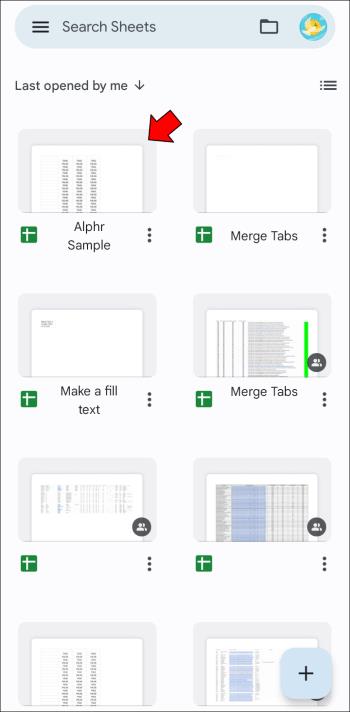
- Изведете лист с данни, които искате да копирате.
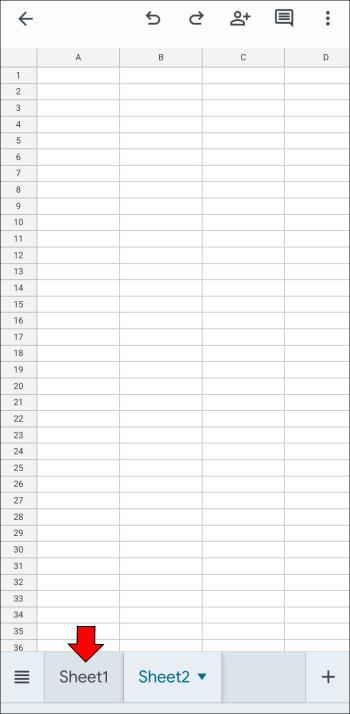
- Изберете редовете и колоните, които искате да копирате, като плъзнете пръста си по екрана.
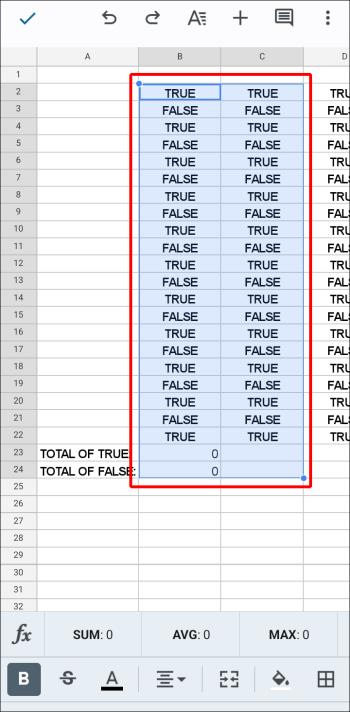
- Натиснете и задръжте върху екрана, за да изведете менюто за копиране.
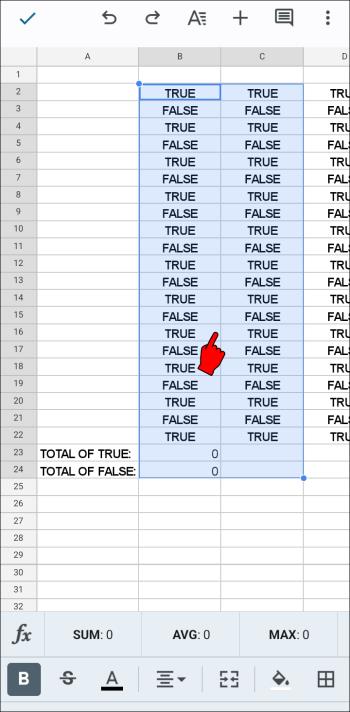
- Докоснете „Копиране“.
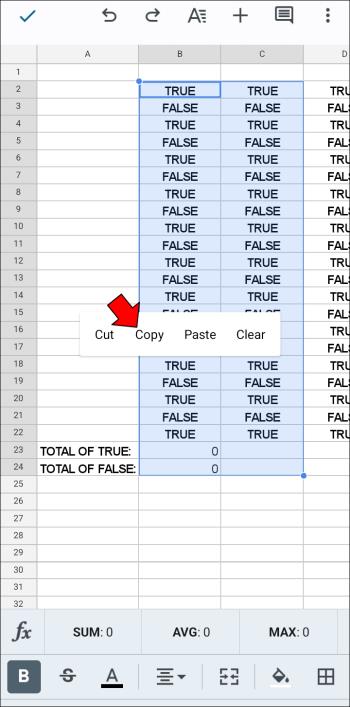
- Върнете се към основния си лист.
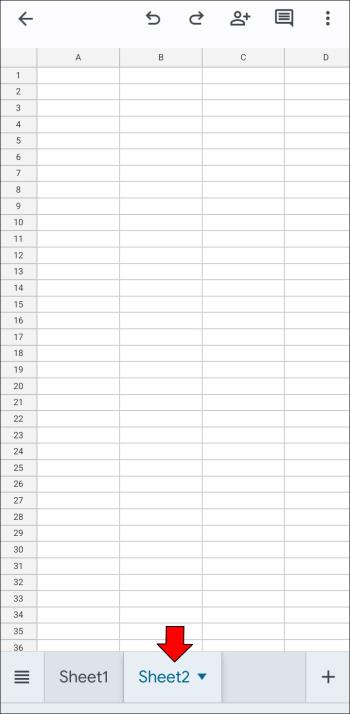
- Намерете място за избор на вашите клетки.
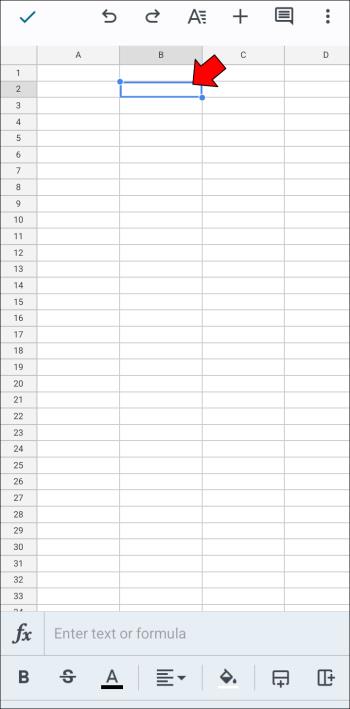
- Натиснете и задръжте, за да изведете менюто за поставяне.
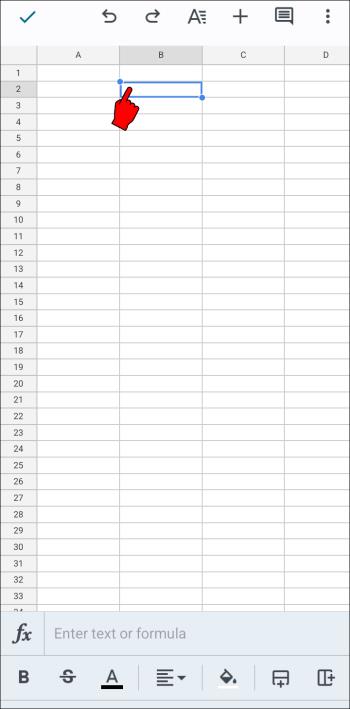
- Докоснете опцията „Поставяне“, за да добавите немодифицирано копие на клетките, или използвайте „Специално поставяне“ в следващата стъпка.
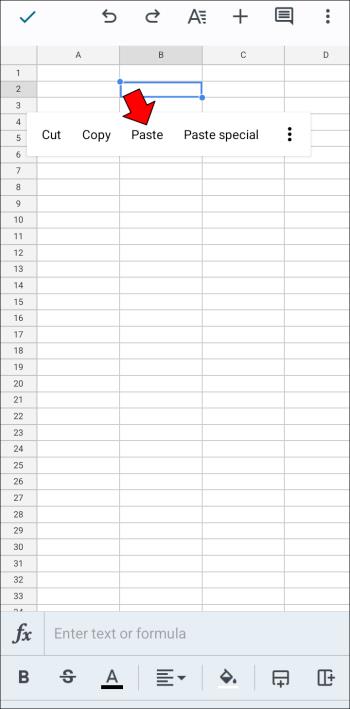
- Изберете „Специално поставяне“, за да зададете конкретни параметри въз основа на вашите нужди.
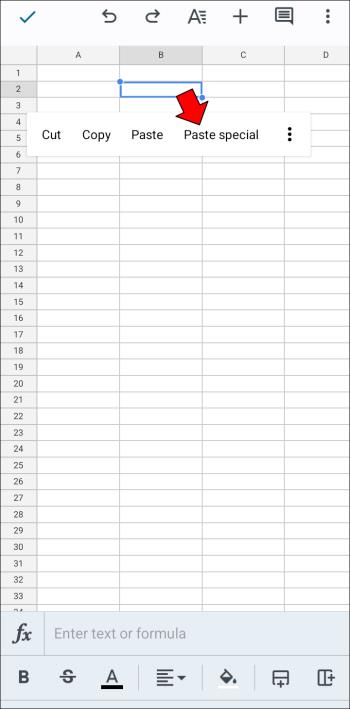
Като цяло Google Sheets може да отнеме известно време, за да отключи други функции на мобилни устройства поради ограниченото пространство на екрана и минималистичния интерфейс. Въпреки това компютър, Mac или Chromebook ви позволява да получите достъп до уеб базираната версия на Google Sheets и да променяте професионално вашите електронни таблици.
Обединяването на раздели традиционно се извършва с копиране и поставяне в уеб и мобилните версии на Google Sheets, но потребителите на браузъра могат да използват специализирани добавки, които правят работата много по-лесна и по-бърза.
Ако имате различни мисли за улесняване и по-точно обединяване, не се колебайте да ги споделите.